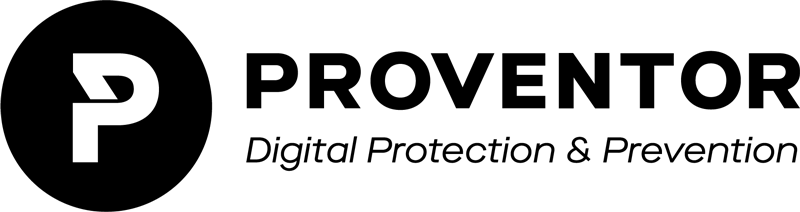In Kategorien wird definiert, welche Kontrollelemente (Feuerlöscher, etc.) zugehörige Rollen und manuelle Eintragsmöglichkeiten zur Verfügung stehen. Ein Beispiel für eine Kategorie ist der Brandschutz-Katalog oder der Objektschutz.
Sie gelangen zu den Kategorien und Administration -> Mandant System -> Kategorie.
Dies wurde im Zuge der Software-Anschaffung vertraglich vereinbart. Für Fragen zu mehr/zusätzlichen Kategorien, wenden Sie sich bitte an Support@proventor.at
Unter Administration -> Mandant System -> Kategorie -> “Kategorie hinzufügen” kann eine Kategorie erstellt werden. Folgende Felder stehen hier zur Auswahl: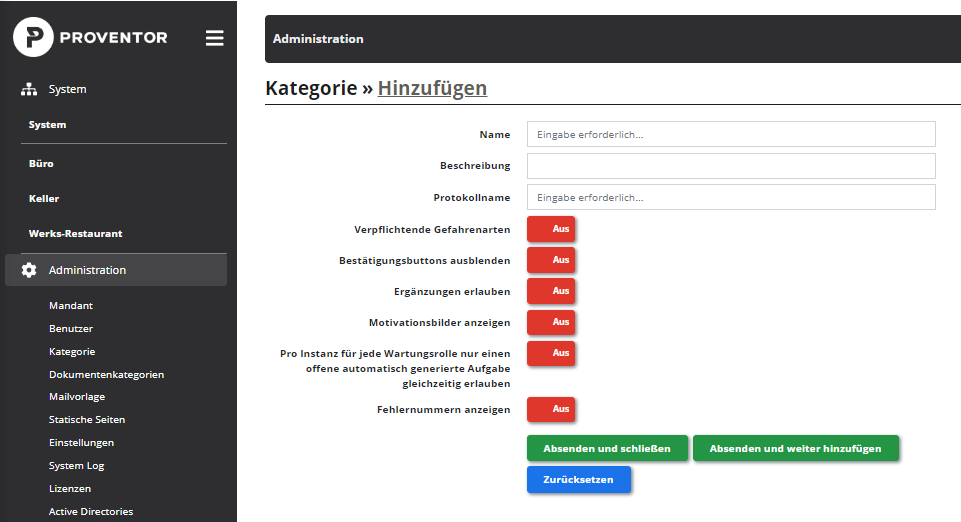
Protokollname:
Name des Menüpunktes der Kategorie.
Verpflichtende Gefahrenarten:
Ist dieses Feld auf “JA” gesetzt, müssen alle Aufträge nach Gefahrenarten klassifiziert werden. Die auszuwählende Gefahrenart erscheint bei jedem Auftrag.
Bestätigungsbuttons ausblenden:
Wird diese Funktion auf “AN” gestellt, ist es nicht mehr möglich, Aufträge via Massenbestätigungen auf erledigt zu setzen. Alle Aufträge müssen einzeln bearbeitet werden.
Ergänzungen erlauben:
Bereits erledigte Aufgaben können weiterhin ergänzt werden, wenn dieses Feld auf “AN” gesetzt ist.
Pro Instanz für jede Wartungsrolle nur eine offene automatisch generierte Aufgabe gleichzeitig erlauben:
Sind für ein Element noch offene Aufträge vorhanden, werden keine neuen Aufträge für dieses Element erstellt, bis der Auftrag erledigt wurde.
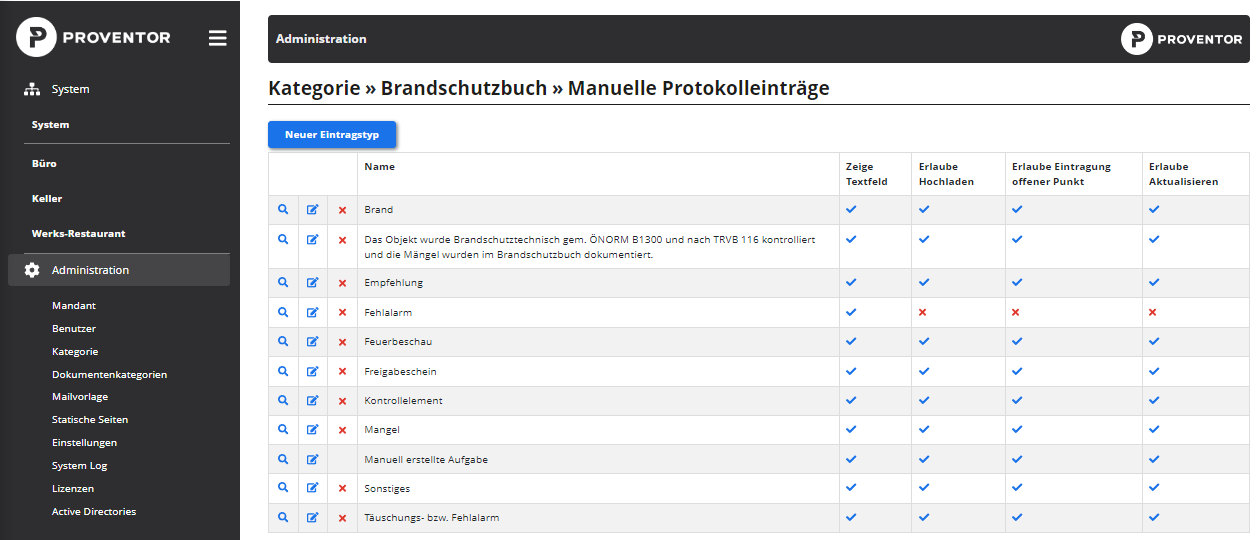
Werden dann von Ihren Benutzern neue Protokolleinträge erstlelt, stehen die hier definierten manuellen Einträge zur Verfügung.
Die Rollen ermöglichen es Ihnen, die Zuständigkeiten und Rechte innerhalb der Kategorie zu definieren. (Achtung: Rollen gelten stets für nur für die jeweilige Kategorie).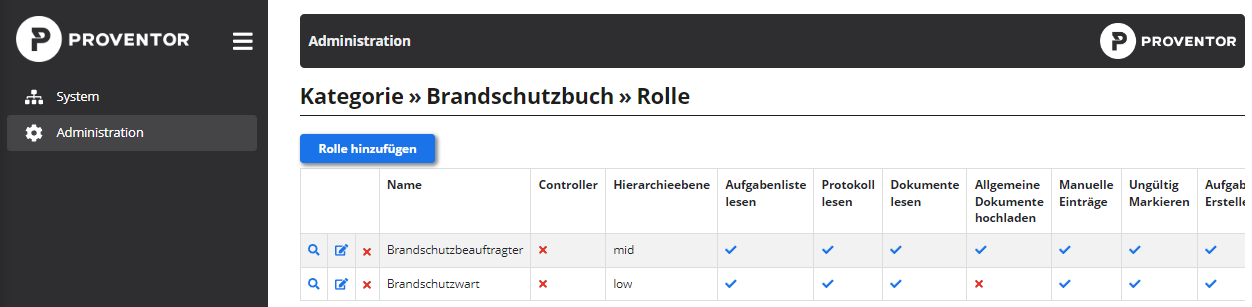
Rollenanlage:
Klicken Sie zur Anlage einer neuen Rolle auf das Bearbeiten-Feld unter der Spalten-Überschrift “Rollen”
 und anschließend auf Rolle hinzufügen.
und anschließend auf Rolle hinzufügen.
Mögliche Rolleneinstellung:
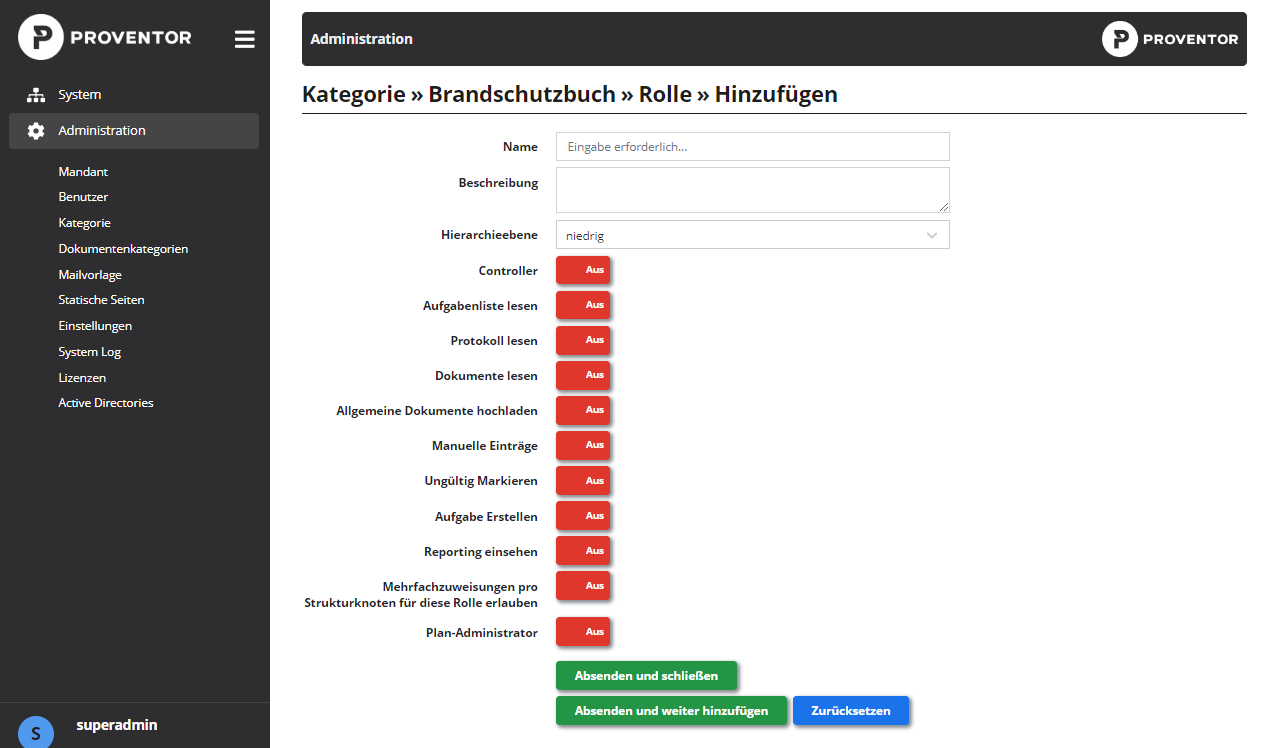
Hierarchie-Ebene:
Die Hierarchieebene ermöglicht einen Benachrichtigungs-Workflow, der sicherstellt, dass übergeordnete Stellen informiert werden, falls Aufgaben oder offene Punkte nicht zeitgerecht bearbeitet werden.
Im konkreten Beispiels dieses Screenshots ist ersichtlich, dass die gewählte Rolle die Hierarchieebene “niedrig” innehat. Würden nun Aufgaben/offene Punkte von Benutzern mit dieser Rolle nicht in der vorgesehenen Behebungszeit behoben werden, würden am darauffolgenden Tag alle Benutzer darüber informiert werden, welchem eine Rolle mit höherer Hierarchieebene innehaben.
Controller:
Hat eine rolle nur eine kontrollierende Funktoin und soll selbst keine automatisierten Aufträge oder automatisierten Informationen über Terminversäumnisse erhalten, wählen Sie bei Controlle “AN” aus.
Allgemeine Dokumente hochladen:
Dieses Recht ermölgicht mir den Upload von allgemeinen Dokumenten in der Kategorie, welche für alle Kategorie-Benutzer herunterladbar sind.
Ungültig markieren:
Gelegentilch kommt es vor, dass Aufträge zu erledigen sind, welche in der Realität nicht mehr durchführbar sind (Beispiel: Das Gebäude, welches kontrolliert werden soll, wurde abgerissen). In einem solchen Fall gilt es, den Auftrag inkl. Kommentar abzuarbeiten.
Das Rollenrecht “ungültig markieren” ermöglicht es dem Benutzer jedoch, den abgeschlossenen Auftrag als ungültig zu kennzeichen, wodurch dieser grau eingefärbt wird. Es ist zudem möglich, nach ungültigen Aufträgen zu filtern.
Mehrfachzuweisungen pro Strukturknoten für diese Rolle erlauben:
Ist dieses Feld auf “JA” gesetzt, ist es möglich, mehrere Benutzer für das selbe Kontroll-Element zuzuweisen. All diese Benutzer werden bei Fälligkeit der Aufgabe darüber informiert. Wird die Aufgabe von einem der Benutzer erledigt, gilt dies auch für die anderen Benutzer(Im Protokoll wird jedoch festgehalten, welcher der Benutzer die Aufgabe erledigt hat.)
Ist es auf Nein gesetzt, kann nur ein Benutzer die Verantwortung für dieses Kontrollelement wahrnehmen und zugewiesen werden.
Unter Kontrollelemente werden die zu prüfenden Elemente einer Kategorie erfasst (z.B. Brandschutztür, Feuerlöscher, etc). Zur Anlage eines neuen Elements klicken Sie auf die Schaltfläche Typ hinzufügen.
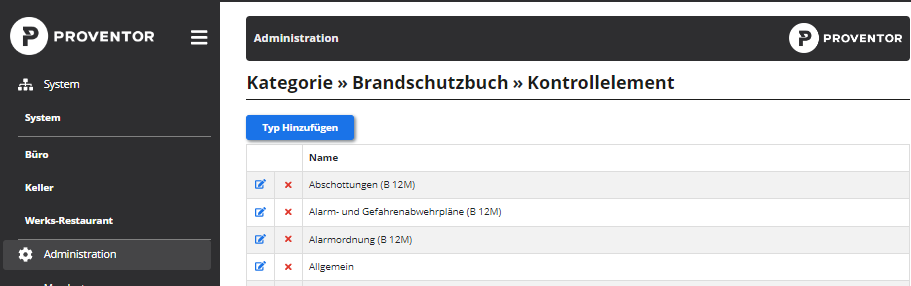
Es öffnet sich die Eingabemaske zum Erstellen eines neuen Elementtyps.
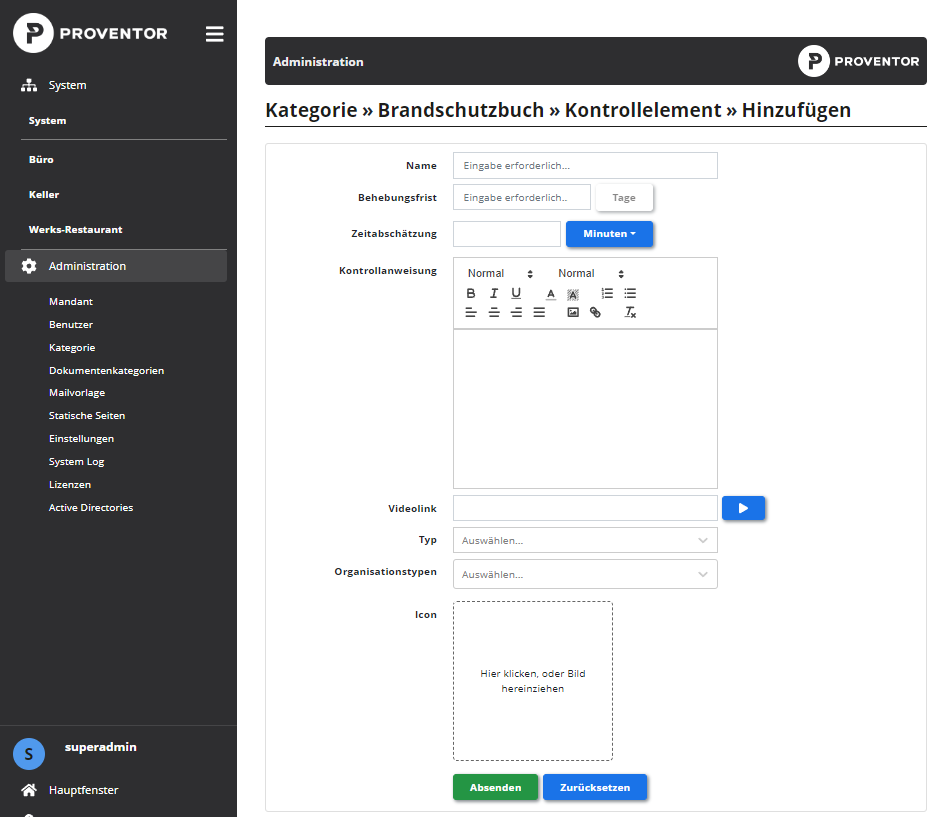
Vergeben Sie nun den Namen des Elementes (z.B. Feuerlöscher) und erfassen, wie lange bei einem Mangel Zeit zur Behebung ist (Feld: Behebungsfrist). Diese 2 Felder sind Pflichtfelder.
Im Feld “Kontrollanweisung” können In-formationen erfasst werden, worauf bei der Prüfung dieses Elementes geachtet werden sollte. Die Kontrollanweisung wird den Benutzern im Auftrag direkt als Information zur Verfügung gestellt und angezeigt. Im Feld ‚Videolink‘ können Sie einen Link zu einem Video hinterlegen, das z.B. nähere Informationen zur Begehung bereitstellt.
Nach klick auf “Absenden” läd sich ein Eingabe-Bereich in welchem Sie nun zuweisen können, welche Rolle(n) für die Kontrolle dieses Kontrollelements zur Verfügung stehen, in welchem Intervall eine Überprüfung für diese Rolle erstellt werden soll und welche Dauer für die Kontrolle vorgesehen ist.
Wird im Feld “Max früher” ein Wert hinterlegt, so kann die Kontrolle des Kontrollelements auch früher durchgeführt werden. (Beispiel: Wird im “Max früher”-Feld der Wert 7 hinterlegt, kann die Kontrolle 7 Tage früher durchgefüht werden, als vorgesehen.)
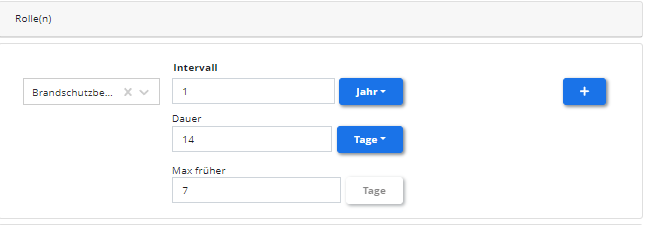
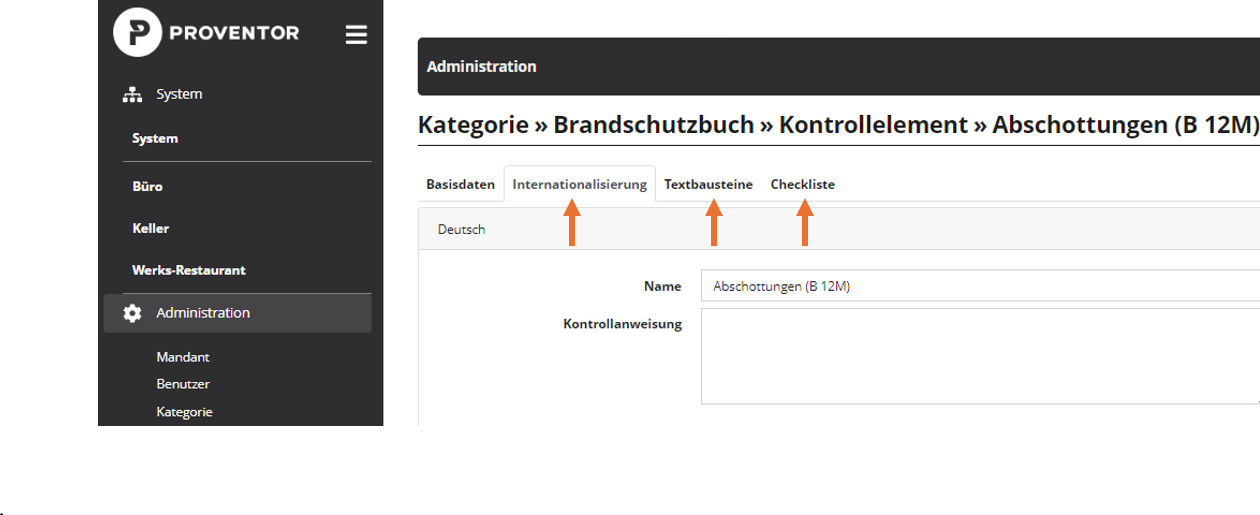
Internationalisierung:
Die Internationalisierung ermöglicht es Ihnen, die Kontrollelemente in verschiedenen Sprachen anzulegen. Falls Sie unser mehrsprachiges System nutzen möchten, wenden Sie sich bitte an unseren Support. Wir unterstützten Sie hierbei gerne individuell bei der Einrichtung der Sprachen.
Textbausteine:
Sie können häufiger auftretende Mängel bei jedem Element als Vorlage erfassen. Diese stehen dem Benutzer bei der Auftragsbearbeitung im Beschreibungsfeld zur Auswahl und müssen so nicht immer wieder erneut händisch erfasst werden.
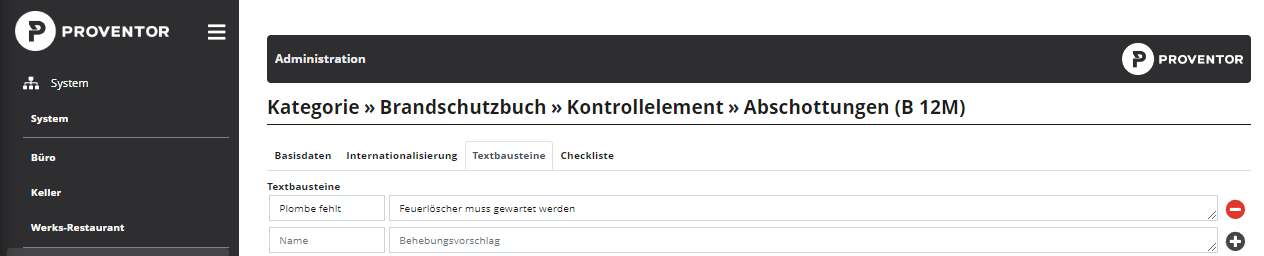 Die erstellten Vorlagen stehen dem Benutzer direkt bei der Aufgragsbearbeitung zur Verfügung.
Die erstellten Vorlagen stehen dem Benutzer direkt bei der Aufgragsbearbeitung zur Verfügung.
Checklisten
Die Checkliste beinhaltet die bei diesem Element zu prüfenden Punkte. Erste wenn alle Punkte der Checkliste in Ordnung und abgehakt sind, kann die Aufgabe erledigt werden.
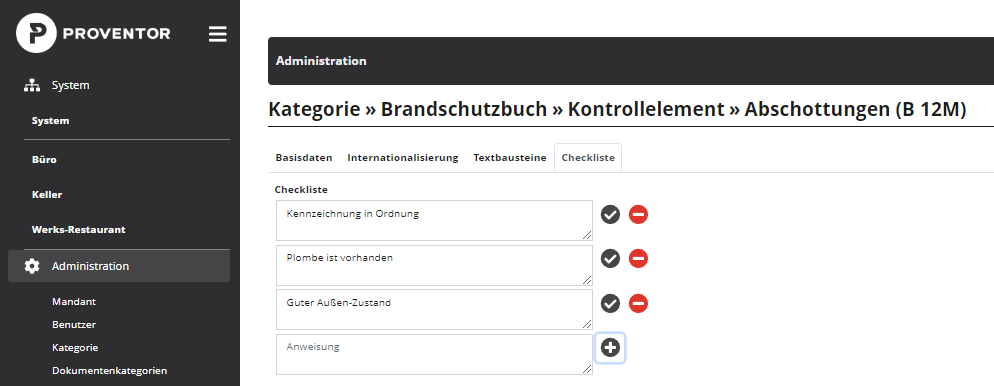
Dem Benutzer wird die erfasste Checkliste direkt im Auftrag angezeigt.
Sie können im Katalog sogenannte Gefahrenarten definieren, welche es Ihnen erlauben, jedem Mangel eine Gefahrenart zuzuweisen.
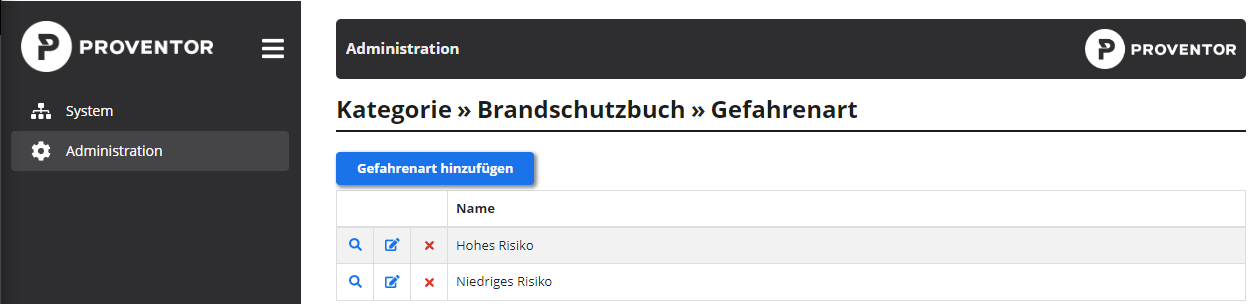
Unter Kategorie -> Eintrag bearbeiten können Sie das zuweisen von Gefahrenarten zu Mängeln als verpflichtend setzen, sodass diese stehts zugewiesen werden müssen.
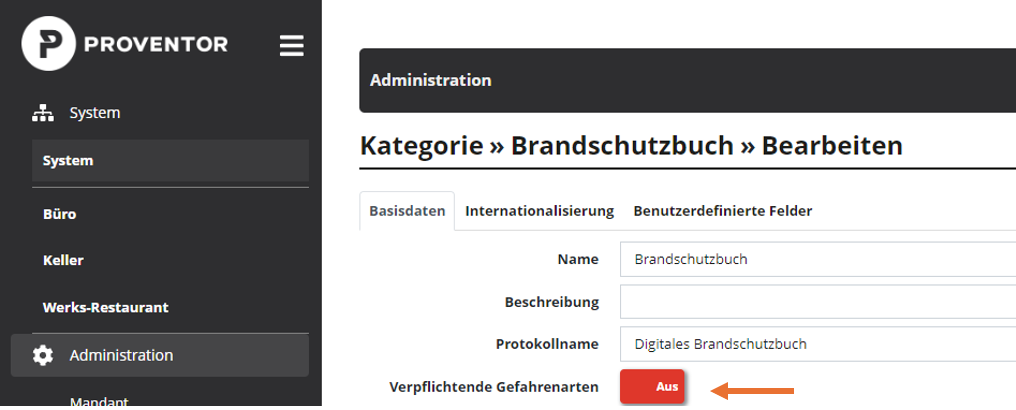
Typen unterstützen Sie dabei, Kontrollelemente in Kategorien einzuteilen, damit diese noch übersichtlicher sind.

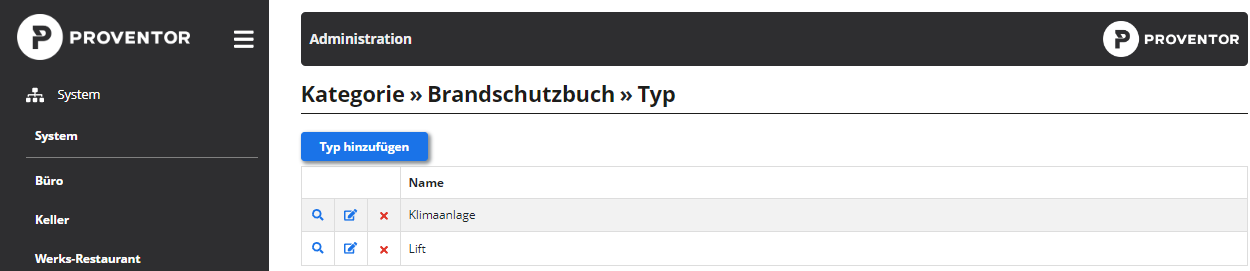
Den jeweiligen Typ können Sie jedem Kontroll-Element manuell zuweisen.
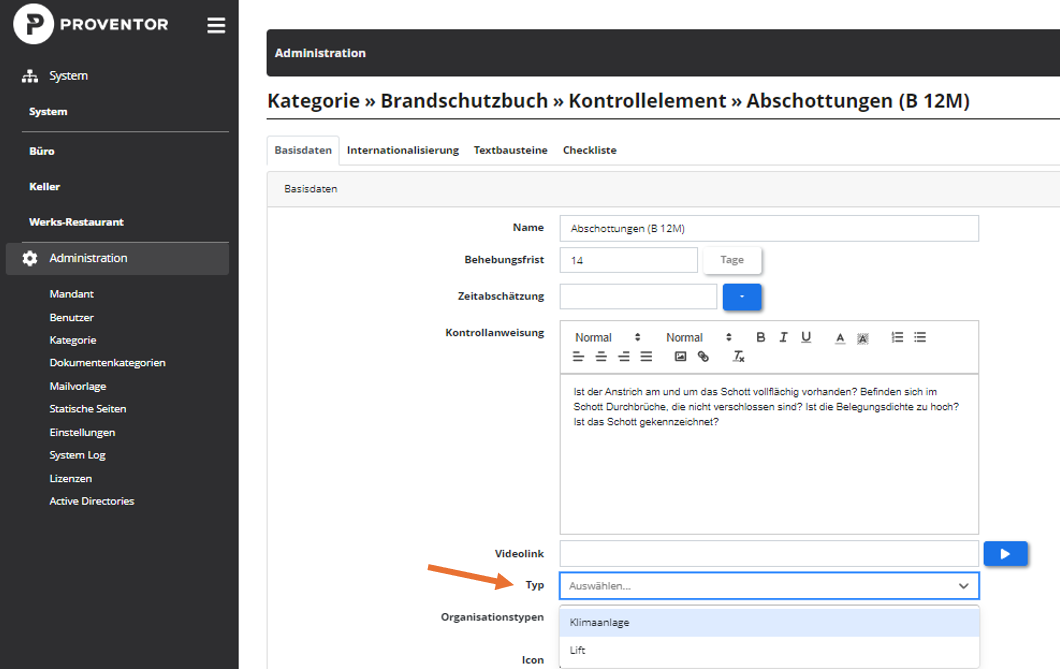
Durch diese Zuweisung der Kontrollelemente zu Typen, können Sie nun im Protokoll nach Typen filtern und eine passende Kategorisierung bzw. Auswertung für sich schaffen.
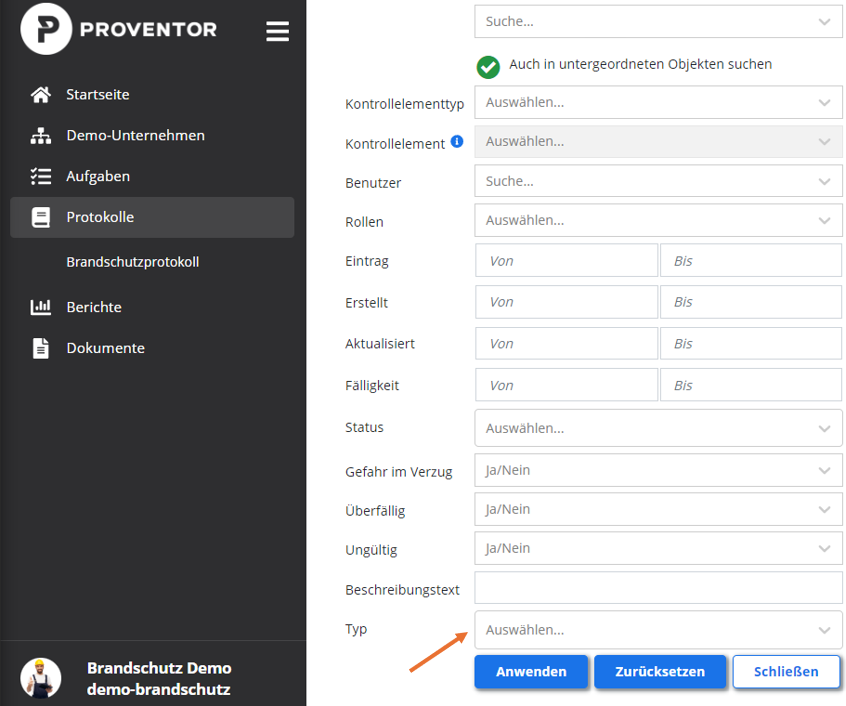
Benutzerdefinierte Felder können in der Kategorie -> Bearbeiten angelegt werden.

Sie bieten die Möglichkeit, im Protokoll eigene Felder hinzuzufügen und damit zusätzliche Informationen zu erfassen. Sie können Text-, Datums-, Uhrzeits-, und Auswhalfelder sein.

Nimmt ein Benutzer nun Einträge im Protokoll vor, stehen ihm die gespeicherten benutzerdefinierten Felder für die Erfassung zusätzlicher Informationen zur Verfügung. Der Protokolleintrag wird dann um die verwendeten Felder erweitert.